So laden Sie Windows 11 herunter
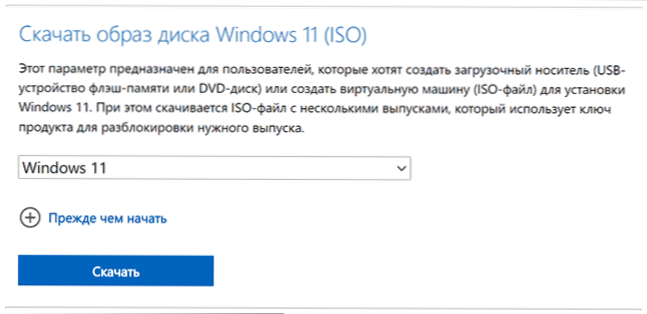
- 3327
- 623
- Nathanael Koha
Wenn für eine saubere Installation des Systems auf einem Computer, Laptop oder in einer virtuellen Maschine die Aufgaben des Wiederherstellens oder Erstellens eines Ladeflash -Laufwerks ein Originalbild von Windows 11 benötigen, können Sie es von der offiziellen Microsoft -Website erhalten, und für Diese mehr als eine Methode wird bereitgestellt. Inoffizielle Belastungsmethoden sind ebenfalls verfügbar.
In diesen Anweisungen werden für Ihre Aufgaben 4 Möglichkeiten zum Herunterladen von ISO-Bild von Windows 11 x64 (nur 64-Bit-Versionen für dieses System verfügbar). In allen Fällen handelt es sich um das ursprüngliche Installationsbild mit der endgültigen Version des Systems. Mit einer sauberen Installation aus dem Originalbild wird das Vorhandensein des TPM -Moduls überprüft. Wenn Sie die Prüfung überspringen müssen, verwenden. Hier finden Sie einen Schritt -By -STEP.
- So laden Sie Windows 11 von der Microsoft -Website herunter
- Laden Sie ISO Windows 11 im Medienerstellungswerkzeug
- Rufus
- TechBench von WZT
So laden Sie Windows 11 von der offiziellen Website Microsoft herunter
Wenn Sie den ursprünglichen Windows 11 x64 herunterladen müssen, die vernünftigste und schnellste Möglichkeit, es zu erstellen, verwenden Sie die offizielle Website von Microsoft (Notiz: Die Methode funktioniert möglicherweise nicht in der Russischen Föderation. In diesem Fall verwenden wir Methoden aus dem Artikel, wie Sie Windows 11/10 ISO im Jahr 2022 aus Russland herunterladen können):
- Gehen Sie zur offiziellen Seite "Windows 11" - https: // www.Microsoft.Com/ru-rufftware download/windows11
- Geben Sie in dem Abschnitt "Laden Sie das Bild der Windows 11 (ISO) -Disk" im Feld zum Auswählen "Windows 11" an und klicken Sie auf die Schaltfläche "Download".
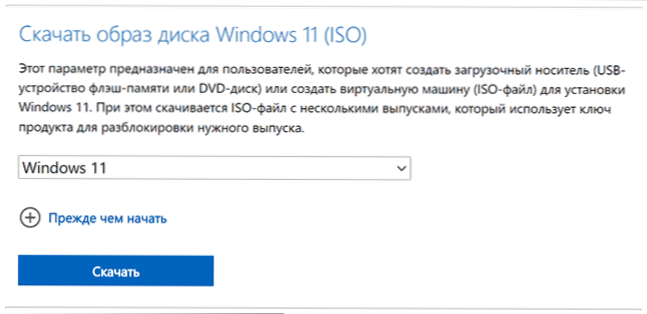
- Geben Sie im Abschnitt "Produktsprache auswählen" die erforderliche Sprache an, z. B. "Russisch" und klicken Sie auf die Schaltfläche "Bestätigen".

- Klicken Sie auf die Schaltfläche "64-Bit-Download", um mit dem Herunterladen zu beginnen.
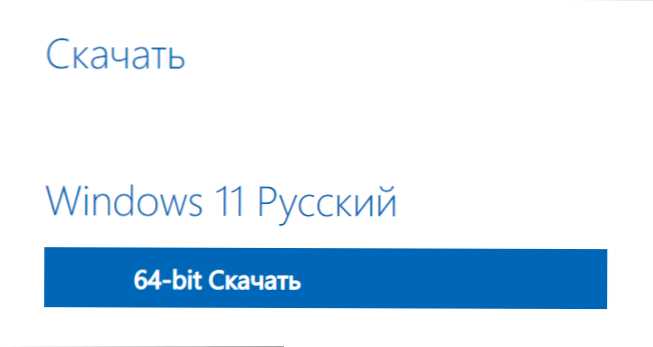
Das Bild von ISO wird in den angegebenen Ordner oder Ordner "Laden" geladen. Wie Sie sehen können, ist mit der neuen Version alles so einfach wie möglich - es ist nicht erforderlich, nach einigen anspruchsvollen Methoden zu suchen, aber es existiert es, aber sie existieren.
Bitte beachten Sie: Das heruntergeladene Bild enthält sowohl Home (Home) als auch professionelles (Pro) Redaktionsbüro des Systems. Die Auswahl wird bei der Installation angezeigt. Wenn Sie nach Beginn der Installation Windows 11 Home sofort installieren, ohne eine Version auszuwählen.
Laden des ISO -Bildes im Dienstprogramm Medienerstellung Tools
Nach wie vor ist das offizielle Dienstprogramm zur Erstellung von Medien für die Erstellung von Medien für Windows 11 für Windows 11 verfügbar, um hauptsächlich für die Erstellung von Startinstallationsantriebern konzipiert zu werden. Bei Bedarf können wir es jedoch verwenden, um das Originalbild von ISO zu erhalten:
- Auf der offiziellen Website https: // www.Microsoft.Com/ru-rufftware-download/windows11 im Abschnitt "Erstellung der Installationsmedien von Windows 11" Drücken Sie "Download", Laden Sie das Tool zur Erstellung von Medien für die Erstellung von Utility Media (MediaCretion11 herunter.exe) und laufen. Notiz: Das Laden ist in der Russischen Föderation blockiert, aber es gibt Möglichkeiten, das Medienerstellungswerkzeug Windows 11 ohne VPN herunterzuladen.
- Akzeptieren Sie die Bedingungen der Lizenzvereinbarung (vorausgesetzt, Sie stimmen ihnen zu)).
- Auf dem nächsten Bildschirm können Sie die Sprache des Systems auswählen, nachdem Sie die Marke "Verwenden Sie die empfohlenen Parameter für diesen Computer" entfernt haben, die Sprache des Systems auswählen können. Das Release -Feld zeigt auf jeden Fall "Windows 11" an. Das 64-Bit-Bild mit verschiedenen Ausgaben (Pro, Home) wird geladen. Weiter klicken".
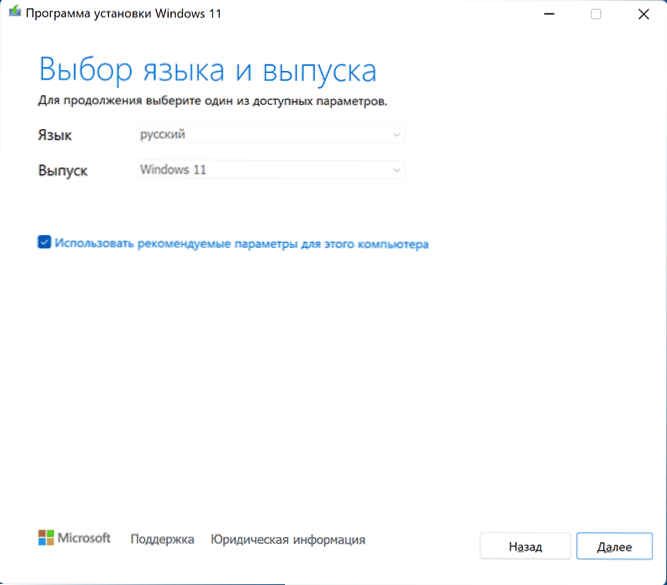
- Sie werden eingeladen, sofort ein Startinstallations -Flash -Laufwerk (USB -Gerät des Flash -Speichers) oder eine ISO -Datei zu erstellen. Wählen Sie im Kontext dieser Anweisung die zweite Option aus.

- Drücken Sie "Weiter" und geben Sie den Ort der Erhaltung des ISO -Bilds an. Danach bleibt es zu warten, bis der Datei heruntergeladen wird und das ISO -Bild aus Windows 11 erstellt wird.
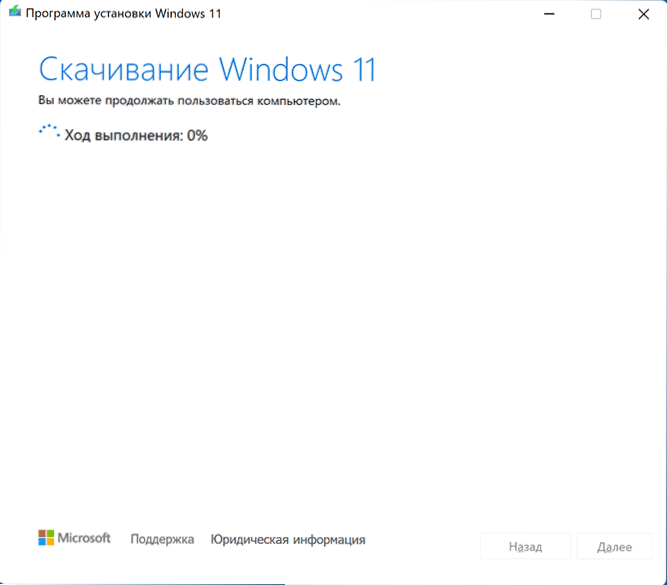
Diese Methode unterscheidet sich vom direkten Download von Windows 11 von der im ersten Abschnitt beschriebenen Microsoft -Website.
Windows 11 in Rufus bekommen
Kostenloses Rufus -kostenloses Programm, das für die meisten Benutzer bekannt ist und zum Erstellen von Boot -Flash -Laufwerken entwickelt wurde, können unter anderem Bilder herunterladen. In diesem Fall wird der Download von offiziellen Websites hergestellt. Es kann auch verwendet werden, um das Bild von Windows 11 zu erhalten:
- Laden Sie Rufus von der offiziellen Website https: // rufus herunter.IE/ RU/ (Sie können eine tragbare Version auswählen, für die keine Installation auf einem Computer erforderlich ist).
- Beantworten Sie beim ersten Start auf die Anfrage zur Überprüfung von Aktualisierungen Ja, diese Aktion ist obligatorisch, um die folgenden Schritte auszuführen.
- Klicken Sie im Hauptfenster des Programms auf den Pfeil rechts neben der Schaltfläche "Auswählen" und wählen Sie "Download" aus.
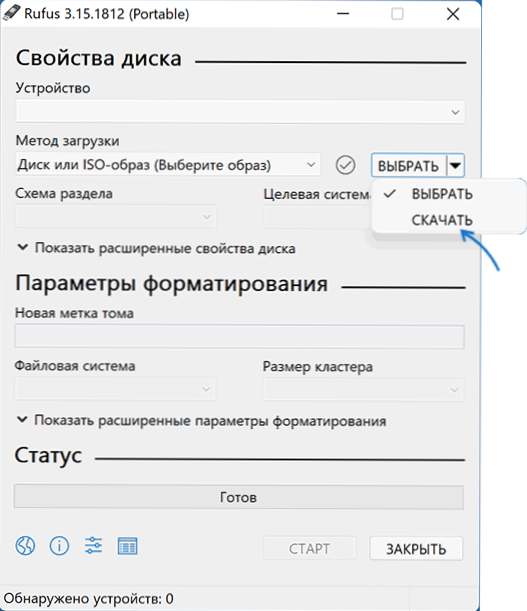
- Drücken Sie die Schaltfläche "Download", wählen Sie "Windows 11" und klicken Sie auf "Weiter".
- Wählen Sie die Windows 11 -Version zum Download aus. In der Regel ist die endgültige Veröffentlichung standardmäßig verfügbar. Drücken Sie die Taste "Fortsetzung".
- Geben Sie die Veröffentlichung an (Home/Pro wird angegeben, beide Versionen in einem Bild von ISO).
- Geben Sie die Sprache des Systems an und klicken Sie auf "Fortsetzung".
- Das Feld "Architektur" wird bereits angegeben. X64, wir gehen.

- Klicken Sie auf die Schaltfläche "Download", um zu starten. Wenn Sie "mit einem Browser herunterladen" bemerken, wird ein Browser mit einem offenen direkten Link zur ISO Windows 11 -Datei gestartet (und Sie können sicherstellen, dass der Download von der offiziellen Website erfolgt).
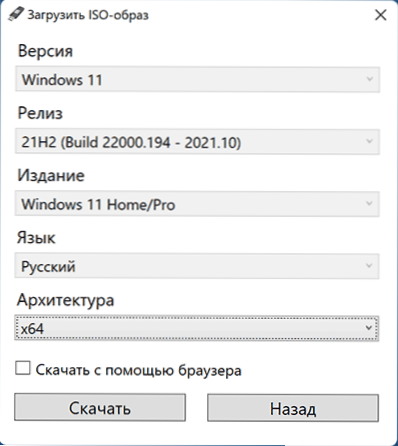
Es bleibt zu warten, um den Datei -Download auf dem Computer zu vervollständigen.
TechBench von WZT
Um ISO-Bilder von Windows, einschließlich der endgültigen Versionen von Windows 11, herunterzuladen.Netz
- Gehen Sie zur HTTPS -Seite: // TB.RG-DGuard.Netz/Öffentlichkeit.Php
- Wählen Sie den Windows -Systemtyp (endgültig) aus.
- Geben Sie die gewünschte Version von Windows 11, Herausgeber und Sprache an.
- Wählen Sie eine Datei zum Herunterladen aus. Standardmäßig gibt es nur X64 Image ISO.
- Nachdem die Datei rechts ausgewählt wurde, wird die Schaltfläche "Download" angezeigt, indem Sie auf die ursprüngliche Windows 11 über den Speicher auf der Microsoft -Website heruntergeladen werden.

Es gibt andere Möglichkeiten, das Bild zu laden, z. B. eine Methode, die zuvor auf der Website über das Universal Media Creation Toolskript gezeigt wurde, funktioniert jetzt für Windows 11.
- « Ist es wert, auf Windows 11 aktualisiert zu werden
- So erstellen Sie ein Lade -Flash -Laufwerk oder ein ISO -Bild von Windows 11 für die Reinigungsinstallation, ohne TPM zu überprüfen »

